Jak przekonwertować plik RAR na ZIP w systemie Windows

Masz pliki RAR, które chcesz przekonwertować na pliki ZIP? Dowiedz się, jak przekonwertować plik RAR na format ZIP.
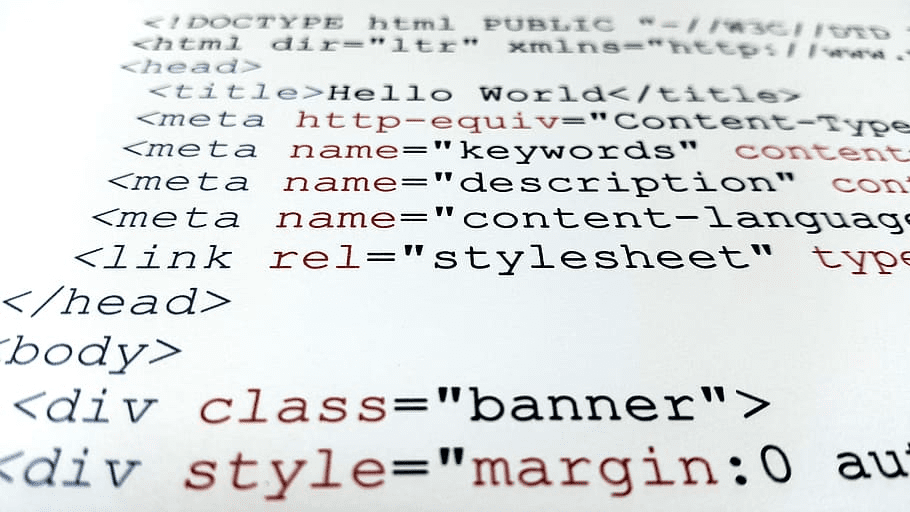
Jedną z wielkich cech Notepad ++ jest jego elastyczność. Świetnym tego przykładem jest funkcja „Wtyczki”, która oferuje szeroką gamę opcjonalnych wtyczek tworzonych przez społeczność. Wtyczki te oferują dodatkowe funkcje, które mogą być przydatne dla niektórych użytkowników.
Aby zarządzać zainstalowanymi wtyczkami, kliknij „Wtyczki” na górnym pasku, a następnie kliknij „Administracja wtyczek”.
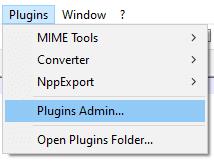
Kliknij „Wtyczki” na górnym pasku, a następnie kliknij „Administrator wtyczek”.
Spowoduje to otwarcie okna administratora wtyczek, które ma trzy karty. W zakładce „Dostępne” możesz zobaczyć listę wtyczek dostępnych do pobrania. Klikając na wtyczkę, możesz zobaczyć krótki opis, nazwę dewelopera i link do strony głównej. Aby zainstalować wtyczkę, zaznacz pole wyboru po lewej stronie wybranej wtyczki, a następnie kliknij „Zainstaluj” w prawym górnym rogu.
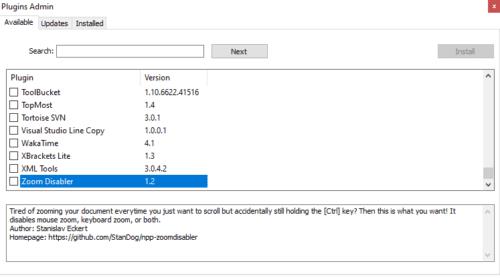
Zaznacz pole wyboru po lewej stronie wtyczki, którą chcesz zainstalować, a następnie kliknij „Zainstaluj” w prawym górnym rogu zakładki „Dostępne”.
Zakładka „Aktualizacje” pokazuje listę wszystkich dostępnych aktualizacji dla zainstalowanych wtyczek”. Zaznacz pola wyboru, a następnie kliknij "Aktualizuj" w prawym górnym rogu.
Zakładka „Zainstalowane” pokazuje listę aktualnie zainstalowanych wtyczek. Aby odinstalować wtyczkę, zaznacz pole wyboru obok niej, a następnie kliknij „Odinstaluj” w prawym górnym rogu.
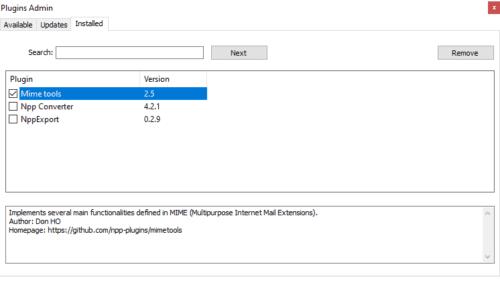
Aby odinstalować wtyczkę, zaznacz pole wyboru obok niej, a następnie kliknij „Odinstaluj” w prawym górnym rogu zakładki „Zainstalowane”.
Zainstalowanie i odinstalowanie jednej lub więcej wtyczek wymaga zamknięcia i ponownego uruchomienia Notepad ++. Pojawi się okno dialogowe potwierdzenia, aby potwierdzić, że wszystko jest w porządku, kliknij „Tak”.
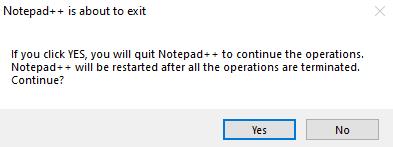
Kliknij tak w monicie o potwierdzenie.
Monit Windows UAC lub Kontrola dostępu użytkownika może wymagać podania uprawnień administratora. Pobieranie i instalowanie wtyczek będzie odbywać się pojedynczo i może zająć trochę czasu przy bardzo wolnych połączeniach internetowych; niestety nie ma wskaźnika rozmiaru dla każdej wtyczki lub dla wszystkich wybranych wtyczek w oknie Administracja wtyczek.
Masz pliki RAR, które chcesz przekonwertować na pliki ZIP? Dowiedz się, jak przekonwertować plik RAR na format ZIP.
Czy musisz zorganizować cykliczne spotkania w MS Teams z tymi samymi członkami zespołu? Dowiedz się, jak ustawić spotkanie cykliczne w Teams.
Pokazujemy, jak zmienić kolor podświetlenia tekstu i pól tekstowych w Adobe Reader w tym przewodniku krok po kroku.
W tym samouczku pokazujemy, jak zmienić domyślne ustawienie powiększenia w programie Adobe Reader.
Spotify może być irytujące, jeśli uruchamia się automatycznie za każdym razem, gdy uruchomisz komputer. Wyłącz automatyczne uruchamianie, korzystając z tych kroków.
Jeśli LastPass nie może się połączyć z serwerami, wyczyść lokalną pamięć podręczną, zaktualizuj menedżera haseł i wyłącz rozszerzenia przeglądarki.
Microsoft Teams obecnie nie obsługuje przesyłania spotkań i połączeń na Twój telewizor natywnie. Jednak można użyć aplikacji do lustra ekranu.
Dowiedz się, jak naprawić błąd OneDrive Kod 0x8004de88, aby przywrócić działanie przechowywania w chmurze.
Zastanawiasz się, jak zintegrować ChatGPT z Microsoft Word? Ten przewodnik pokaże Ci dokładnie, jak to zrobić z dodatkiem ChatGPT do Worda w 3 łatwych krokach.
Utrzymuj czystą pamięć podręczną w przeglądarce Google Chrome, postępuj��c zgodnie z tymi krokami.






